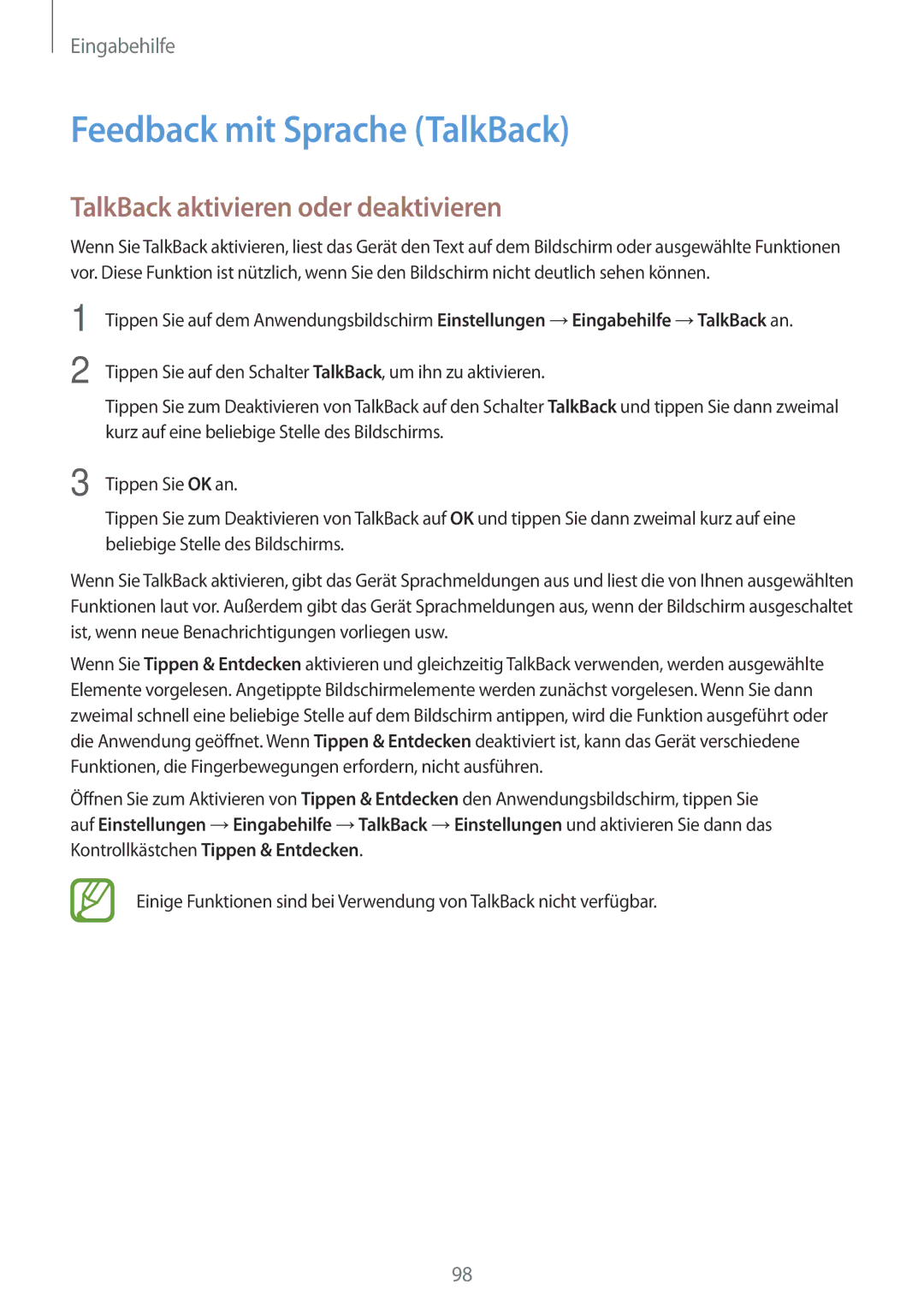Eingabehilfe
Feedback mit Sprache (TalkBack)
TalkBack aktivieren oder deaktivieren
Wenn Sie TalkBack aktivieren, liest das Gerät den Text auf dem Bildschirm oder ausgewählte Funktionen vor. Diese Funktion ist nützlich, wenn Sie den Bildschirm nicht deutlich sehen können.
1
2
Tippen Sie auf dem Anwendungsbildschirm Einstellungen →Eingabehilfe →TalkBack an.
Tippen Sie auf den Schalter TalkBack, um ihn zu aktivieren.
Tippen Sie zum Deaktivieren von TalkBack auf den Schalter TalkBack und tippen Sie dann zweimal kurz auf eine beliebige Stelle des Bildschirms.
3 Tippen Sie OK an.
Tippen Sie zum Deaktivieren von TalkBack auf OK und tippen Sie dann zweimal kurz auf eine beliebige Stelle des Bildschirms.
Wenn Sie TalkBack aktivieren, gibt das Gerät Sprachmeldungen aus und liest die von Ihnen ausgewählten Funktionen laut vor. Außerdem gibt das Gerät Sprachmeldungen aus, wenn der Bildschirm ausgeschaltet ist, wenn neue Benachrichtigungen vorliegen usw.
Wenn Sie Tippen & Entdecken aktivieren und gleichzeitig TalkBack verwenden, werden ausgewählte Elemente vorgelesen. Angetippte Bildschirmelemente werden zunächst vorgelesen. Wenn Sie dann zweimal schnell eine beliebige Stelle auf dem Bildschirm antippen, wird die Funktion ausgeführt oder die Anwendung geöffnet. Wenn Tippen & Entdecken deaktiviert ist, kann das Gerät verschiedene Funktionen, die Fingerbewegungen erfordern, nicht ausführen.
Öffnen Sie zum Aktivieren von Tippen & Entdecken den Anwendungsbildschirm, tippen Sie auf Einstellungen →Eingabehilfe →TalkBack →Einstellungen und aktivieren Sie dann das Kontrollkästchen Tippen & Entdecken.
Einige Funktionen sind bei Verwendung von TalkBack nicht verfügbar.
98